Vous connaissez le Stream Deck d’Elgato, on ne le présente plus, c’est un accessoire extrêmement pratique quand on streame puisqu’il permet de faire des actions sur OBS d’une simple pression de touche. Eh bien Elgato a sorti un Stream Deck pour les pieds ! Ce n’est pas une vanne, c’est la Stream Deck Pedal, et on va regarder rapidement à quoi ça ressemble.
Donc on va se faire un petit unboxing, on verra comment ça marche avec l’appli Elgato et je vous donnerai quelques exemples d’utilisations intéressantes et les éventuelles limites d’un tel accessoire. Je précise au passage que Corsair m’a envoyé ce produit pour que je le teste, mais cette vidéo n’est pas du tout sponsorisée ni par Corsair ni par Elgato, donc objectivité totale. Non, en revanche, cette vidéo est sponsorisée par Own3d, et ça c’est beau.
Unboxing Stream Deck Pedal
Dans si on ouvre la boîte, enfin si j’y arrive (#FAIL), on pourra voir son contenu, on aura donc évidemment :
- le périphérique en lui-même, la Stream Deck Pedal, avec un design épuré, sans fioritures, le plastique est un peu granuleux sur la face supérieure pour avoir une meilleur accroche et ne pas glisser sur les pédales si vous êtes en chaussettes. La face inférieure présente une backplate, donc une plaque métallique qu’on pourra dévisser, et 6 petits patins antidérapants, dont je vous épargne la fonction.
- une notice avec des explications basiques sur le fonctionnement du périphérique, notice qui sent très bon
- un câble USB-C vers USB-A, la partie USB-C allant sur la pédale
- des bloqueurs pour la pédale du milieu, on va y revenir
- 4 paires de ressorts pour faire varier la résistance des pédales, ce qui peut être pratique si vous restez en appui sur une pédale et que vous voulez éviter qu’elle se déclenche toute seule, ou au contraire si vous voulez une réponse avec une pression plus faible.

Pour changer les ressorts, il vous faudra un simple tournevis cruciforme, et il faudra enlever les 6 vis qui tiennent la backplate, là vous aurez accès aux ressorts, que vous pourrez remplacer par d’autres d’une dureté différente, ou par les bloqueurs pour la pédale du milieu. Ensuite il ne reste plus qu’à refermer, revisser, ça prend même pas une minute montre en main !

Sensibilité des pédales
Sachez qu’en plus des ressorts, vous pouvez régler la sensibilité des pédales sur l’appli Stream Deck. Ça permet de définir la distance d’enfoncement nécessaire pour déclencher la pédale, sachant que si vous glissez le curseur vers la gauche, ça sera moins sensible et il faudra donc moins enfoncer la pédale pour la déclencher, et si vous glissez le curseur vers la droite, eh bien ça sera évidemment l’inverse. Donc en jouant sur cette option et sur la résistance de la pédale via les ressorts, on a déjà pas mal d’options de personnalisation.
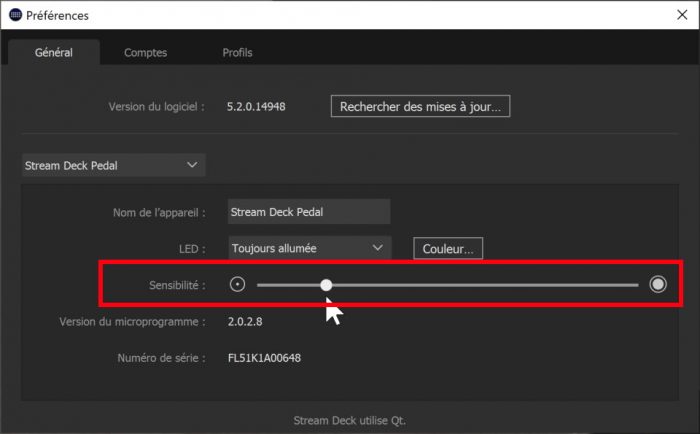
Enfin, notez que les bloqueurs, comme leur nom l’indique, vont servir à bloquer complètement la pédale du milieu, ce qui peut être utile si vous voulez vous en servir comme repose-pied par exemple. Cela dit, une autre solution, c’est de mettre les ressorts les plus durs sur la pédale du milieu uniquement, en réglant correctement la sensibilité dans l’appli on peut aussi avoir un repose-pied tout en gardant la pédale active en appuyant plus fort, c’est personnellement la solution pour laquelle j’ai opté après avoir joué un peu avec.
Appli Stream Deck
Et donc vous aurez bien compris que la Stream Deck Pedal fonctionne avec l’application Stream Deck, et c’est bien là l’intérêt. Donc on a vraiment un Stream Deck, mais pour les pieds ! Toutes les actions du Stream Deck classique sont supportées, y compris les boutons multi-action qui permettent de lancer plusieurs actions à la suite. Exemple si je veux me mute sur mon stream, je peux le faire sur une pédale tout simplement, et si je veux me mute sur mon stream ET sur Discord en même temps, je fais un bouton multi-action avec les deux commandes de mute !

Ce qui m’amène à vous rappeler que le Stream Deck peut aussi servir pour autre chose que le streaming, personnellement je m’en sers pour travailler aussi, j’ai plein de raccourcis clavier programmés dans un profil, profil qui s’ouvre automatiquement quand je lance mon logiciel de montage vidéo, et du coup j’ai des raccourcis à portée de doigts plutôt que de voir appuyer sur trois touches du clavier, je presse un bouton et c’est fini. Du coup la Stream Deck Pedal pourra remplir ce rôle également. Donc on ne va pas s’attarder sur le fonctionnement de l’application, on a déjà vu ça avec le stream Deck et en plus pour le coup c’est vraiment intuitif, il suffit de glisser/déposer une action sur un bouton, et c’est tout !
Petit ajout tout de même, avec un mini overlay permettant d’avoir un rappel de ce qu’il y a sur les pédales, c’est astucieux puisque contrairement au Stream Deck classique sur lequel on peut voir les touches, sur les pédales c’est compliqué, d’où ce petit overlay affiché à l’écran qui peut être activé ou désactivé à loisir. Alors si vous l’activez en jeu et que vous n’avez qu’un seul écran, il faudra que le jeu soit réglé en mode fenêtré sans bordure. Sinon si vous avez un 2e écran, évidemment vous pourrez placer le mini overlay dessus et lancer votre jeu en plein écran exclusif. Donc ajout plutôt sympa d’autant que l’overlay est réactif et change en fonction de l’état d’activation d’une pédale, exemple ici sur des simples changements de scène, je peux voir quelle scène est active rapidement, comme ce que je verrais si j’avais un Stream Deck classique sous les yeux.
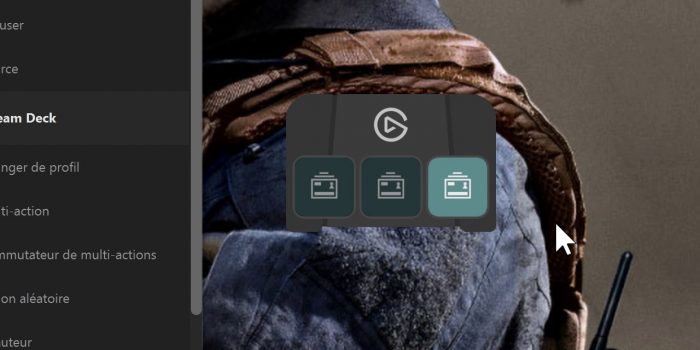
Limites de la Stream Deck Pedal
Le Stream Deck Pedal ne permet pas d’utiliser les dossiers sur l’appli Stream Deck, en même temps on se doute du pourquoi étant donné qu’il n’y a que 3 « touches ». Mais elle est utilisable avec les profils intelligents, qui peuvent donc changer automatiquement quand une certaine application est au premier plan et c’est personnellement ce que j’utilise déjà sur mon propre Stream Deck. Bien sûr, ça marche aussi avec les profils de base, qu’on peut associer à une pédale pour utiliser ensuite les deux autres.
Donc ce produit a pas mal d’avantages, et j’avoue que j’ai du mal à voir les inconvénients. Mis à part ceux inhérents à l’application Stream Deck ou le fait évident que tout le monde n’aura pas forcément l’utilité d’avoir des commandes aux pieds, mais pour ceux qui cherchaient un tel périphérique, eh bien ça fait bien le job. Est-ce que ça vaut 90 euros ? Bon, 70 ça aurait été pas mal, parce que même si c’est pratique voire très pratique dans certaines conditions, il n’y a que 3 pédales au final, donc 3 « touches ». Si vous avez un avis là-dessus, ça m’intéresse !
Utilisations possibles
Du coup je vais terminer en vous suggérant quelques utilisations possibles pour cette Stream Deck Pedal, même si vous aurez déjà saisi son intérêt premier, qui est que vous allez pouvoir déclencher des actions sans avoir besoin de vos mains.
L’exemple typique est celui du joueur qui est sur sa manette ou en plein FPS rivé sur son clavier et sa souris, utiliser les pieds permet de ne pas casser le rythme de l’action ou plus globalement de ne pas casser l’animation du stream. Vous allez me dire que j’en fais des caisses, mais étant moi-même assez méticuleux il m’est arrivé de programmer des touches du Stream Deck sur lesquelles j’appuyais quand j’avais un moment pour qu’elles se déclenchent quelques secondes plus tard pour donner l’impression que ça se faisait tout seul ! Donc là avec des commandes aux pieds, eh bien je n’ai plus besoin de faire tout ça.
Toujours pour rester sur le jeu vidéo, on peut associer des raccourcis clavier sur les pédales, par exemple se pencher à droite en appuyant sur la pédale de droite dans un FPS, plutôt que d’appuyer sur une touche du clavier et jouer à Twister avec nos doigts. C’est un autre exemple.
Plus simplement, on pourrait utiliser les pédales pour passer d’une chanson à l’autre dans une playlist Spotify puisqu’il existe un plugin Spotify sur l’appli Stream Deck.
Encore une utilisation très simple, puisqu’un plugin officiel pour Discord vient de sortir avec la version 5.2 de l’appli Stream Deck, on peut désormais contrôler Discord, et donc on pourrait par exemple associer une pédale pour mute notre micro, une pour mute le casque, et une pour activer le push-to-talk, ce qui est quand même sacrément pratique si on a les mains occupées.
Mais on peut aussi envisager des utilisations pour d’autres types de lives, comme un live cuisine, si vous êtes en train de préparer un gâteau ou une pizza, vous aurez les mains sales et plutôt que d’essayer de choper un bouton du Stream Deck avec le coude, eh bien vous pourriez utiliser la Stream Deck Pedal.
Même chose pour les lives musicaux, si vous êtes musicien et que vous avez les mains prises, une petite commande au pied et hop on change de scène ! Bon, si vous jouez de la batterie ça sera peut-être plus compliqué, mais vous voyez qu’en creusant un peu on peut trouver plein d’utilisations à ce nouvel accessoire.
Situation de handicap
Et enfin, pour vraiment conclure, dites-vous que cet accessoire peut aussi être utile aux personnes souffrant de handicap au niveau des mains et qui voudraient quelque chose leur permettant de gérer un peu leur stream, ou utiliser un push-to-talk simplement. Eh bien la Stream Deck Pedal peut être une solution intéressante.
Donc en résumé, cette Stream Deck Pedal on s’en passait totalement quand ça n’existait pas, donc pas forcément utile au premier abord, mais c’est comme pour le Stream Deck de base, l’essayer c’est l’adopter. Reste le prix, 90 balles, bon, ça fait un peu chérot je trouve, mais comme d’hab on paye un peu pour la marque Elgato et aussi pour l’environnement simple et intuitif Elgato. Parce qu’il existe des solutions alternatives, avec des pédales USB trouvables à 30 € dans le commerce, mais ça ne sera pas aussi simple et rapide à configurer.
Donc voilà pour cette présentation, si vous trouvez que la Stream Deck Pedal est complètement useless pour vous ou si vous pensez qu’il peut servir dans certaines situations, n’hésitez pas à le dire dans les commentaires. Nous on se retrouve dès que je suis en live sur Twitch, et si vous avez des questions techniques, je vous invite à rejoindre le Discord communautaire Zero Absolu Gaming, lisez bien les règles pour débloquer les salons d’aide et on vous répondra au plus vite. Sur ce, c’est la fin de cette vidéo, on se retrouve très vite pour la prochaine et d’ici-là… bon stream !
Crédit miniature : https://twitter.com/Zeneles


